Vyšla SuperNova a Dolphin ScreenReader 23.01
28. 3. 2024 | Tým Adaptech | Témata: Speciální software Dolphin
SuperNova 23.01 přináší řadu nových funkcí spolu s praktickými vylepšeními, požadovanými našimi klienty. Společnost Dolphin také zapracovala na zásadních opravách, které zajišťují, že SuperNova bude i nadále kompatibilní s průběžnými aktualizacemi produktů Microsoft 365. SuperNova ve verzi 23.01 nabízí pokroky v technologiích, které pokrývají řadu potřeb přístupnosti pro uživatele se zrakovým postižením.
Nedílnou součástí i této verze jsou detekční
soubory a skripty z dílny Adaptechu.
Upozornění: Některé funkce nejsou dostupné ve všech edicích
SuperNovy.
Co je nového v SuperNově 23.01
- Vylepšení vyhlazování textu
- Vylepšený přístup k mediálnímu obsahu, jako jsou zprávy, podcasty a rozhlasové stanice.
- Nová možnost uzamčení pohybu myši pro usnadnění čtení dat v tabulkách
- Vylepšené nastavení hlasového výstupu – hláskování, tabulky, revize dokumentů, textová pole a přepisy
- Nová funkce Obrazovka soukromí pro uživatele braillských řádků a hlasového výstupu
- Nové vrstvené ovládací klávesy
- Nové modifikátory braillských vstupních kláves
- Aktualizovaná rozložení ovládacích kláves konkurenčních produktů
- Duální rozložení ovládacích kláves pro stolní počítače i notebooky
- Vylepšená braillská nastavení
- Podpora Windows 11 ve vzdálených prostředích
- Řada oprav a vylepšení zajišťující kompatibilitu s aktuálními verzemi produktů Microsoft a dalších aplikací
Vylepšené vyhlazování textu pro webové stránky a webové aplikace
Vylepšené vyhlazování textu znamená, že text na webových stránkách a ve webových aplikacích, jako je např. Microsoft Teams, bude snáze čitelný i při nejvyšších úrovních zvětšení. To samé platí i pro nejnovější verze Microsoft 365.
Chcete-li použít vyhlazování textu, stiskněte klávesovou zkratku CTRL + NUMERICKÁ 8.
Vylepšení ovládacích kláves
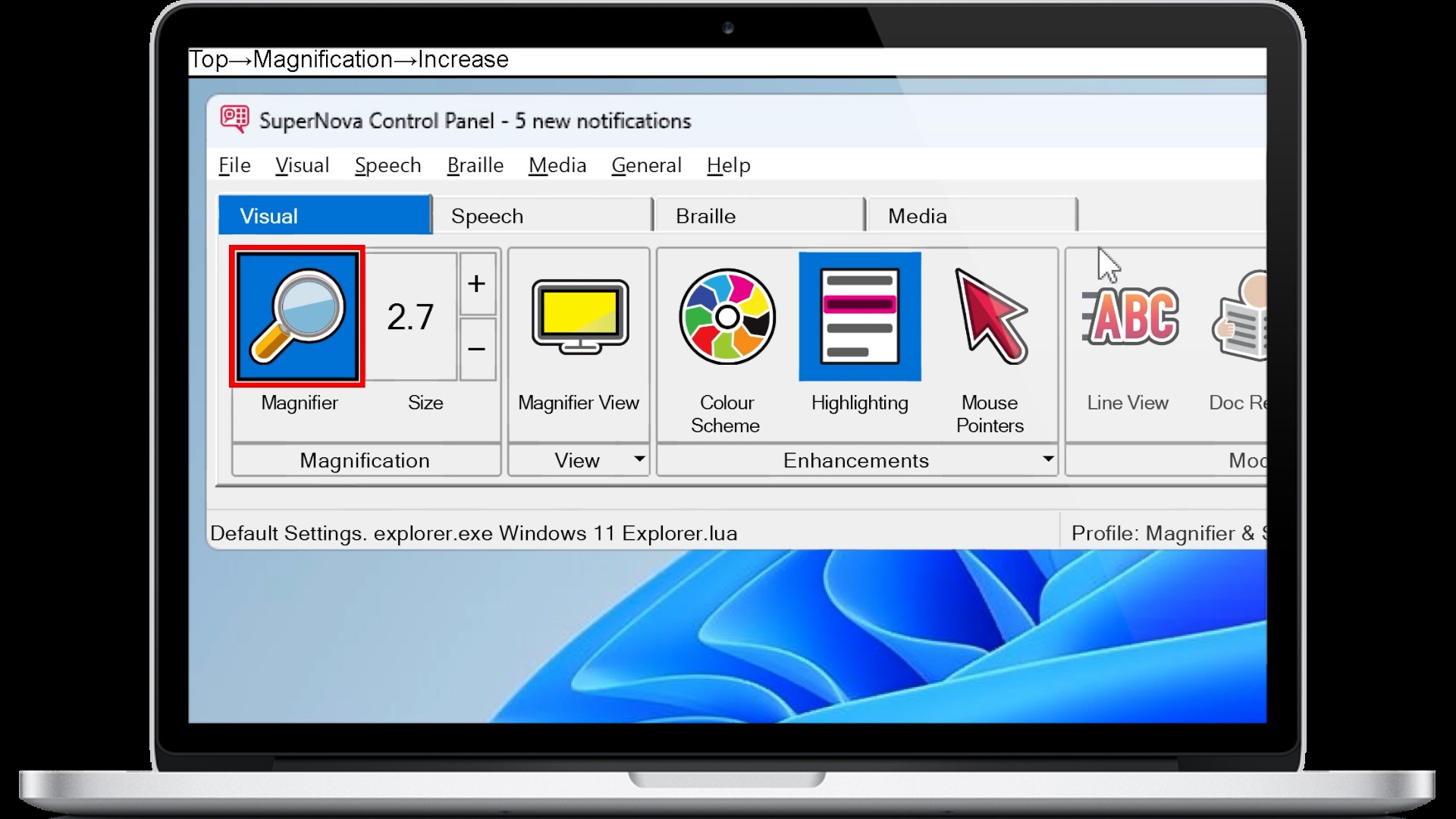
Nové „duální“ rozložení ovládacích kláves pro stolní počítače a notebooky je postaveno na schématu ovládacích kláves pro stolní počítače – Výchozí číselnice. Pro populární ovládací klávesy z rozložení Stolní počítač – Výchozí číselnice jsou nyní k dispozici rovněž alternativní zkratky, které umožňují plynulé přecházení mezi používáním stolního počítače a notebooku. Toto je ideální v případě, že vaše klávesnice neobsahuje numerický blok.
Upozorňujeme, že toto rozložení ovládacích kláves nahrazuje schéma Funkční klávesy, které je nyní zrušeno kvůli konfliktům s klávesovými zkratkami aplikací.
Vylepšení rozložení ovládacích kláves konkurenčních produktů
Aktualizovaná rozložení ovládacích kláves konkurenčních produktů vám usnadní přechod na produkty Dolphin, pokud jste zvyklí používat klávesové zkratky v těchto produktech:
- Fusion (dva Dolphin klávesy pro Fusion – Caps Lock a Insert)
- ZoomText
- JAWS (nyní můžete jako JAWS klávesu použít obě klávesy Insert)
Představujeme vrstvené ovládací klávesy
Toto je nový režim ovládacích kláves, který poskytuje zkratky umožňující přístup k funkcím a změnu nastavení stisknutím posloupnosti kláves. „Vrstvy“ označují různé úrovně, kterými procházíte při jednotlivých stiscích kláves za sebou, nikoliv najednou. To znamená, že je nyní k dispozici více klávesových zkratek bez nutnosti stisknout několik kláves současně. Ve srovnání s navigací v nabídkách umožňují vrstvené ovládací klávesy také rychlejší přístup k nastavení. Díky zjištění, co se nachází v určité vrstvě, naleznete více funkcí.
Vezměte prosím na vědomí, že vrstvené ovládací klávesy jsou momentálně pouze v angličtině, překlady budou následovat.
Chcete-li použít nové vrstvené ovládací klávesy, stiskněte ovládací klávesu pro vstup do první vrstvy a poté stiskněte příslušnou klávesu druhé vrstvy pro skupinu prvků, ke které se chcete dostat.
CAPS LOCK + MEZERNÍK otevře režim vrstvených ovládacích kláves v nejvyšší vrstvě, která obsahuje následující funkce:
- Obrazovka soukromí: F11
- Zvětšení: M
- Hlasový výstup: S
- Skenovat a číst: O
- Zvuk: A
Chcete-li např. vybrat zvukovou vrstvu, stiskněte posloupnost: CAPS LOCK + MEZERNÍK a poté A.
Zde pak můžete vybrat funkci ve zvukové vrstvě.
Stisknutím posloupnosti všech kláves akci dokončíte.
V tomto příkladu byla vybrána zvuková vrstva, která obsahuje následující možnosti:
- Rozdělení zvuku vpravo: KURZOROVÁ ŠIPKA VPRAVO
- Bez rozdělení zvuku: KURZOROVÁ ŠIPKA NAHORU
- Přepínání tlumení zvuku: KURZOROVÁ ŠIPKA DOLŮ
Pro vyvážení zvukového výstupu byste použili následující posloupnost kláves:
- Stiskněte CAPS LOCK + MEZERNÍK pro vstup do režimu vrstvených ovládacích kláves.
- Stiskněte A pro vstup do zvukové vrstvy.
- Stiskněte šipku nahoru pro vyvážení zvukového výstupu.
Dokončením posloupnosti vrstev nebo stisknutím klávesy ESCAPE se vrátíte k běžnému chování kláves.
Můžete také stisknout F1 a nechat si přečíst obsah aktuální vrstvy. Klávesami TAB a SHIFT + TAB můžete procházet položky v aktuální vrstvě, klávesou ENTER nebo MEZERNÍK provedete akci nebo zobrazíte další vrstvy. BACKSPACE vás vrátí o jednu vrstvu zpět.
NOVINKA: Zámek pohybu myši
V programu SuperNova 23.01 můžete využít novou možnost uzamknout svislý nebo vodorovný pohyb myši, když podržíte klávesu SHIFT. Tato funkce je zvláště užitečná pro čtení dat v tabulkách v programu SuperNova Lupa pomocí posouvání myši po obrazovce.
Tuto možnost naleznete v nabídce „Vizuální“ > „Pokročilé vizuální volby“ > karta „Sledování“, kde se nachází zaškrtávací políčko „Klávesa SHIFT uzamkne pohyb myši vodorovně nebo svisle“.
Nový a vylepšený přístup k médiím
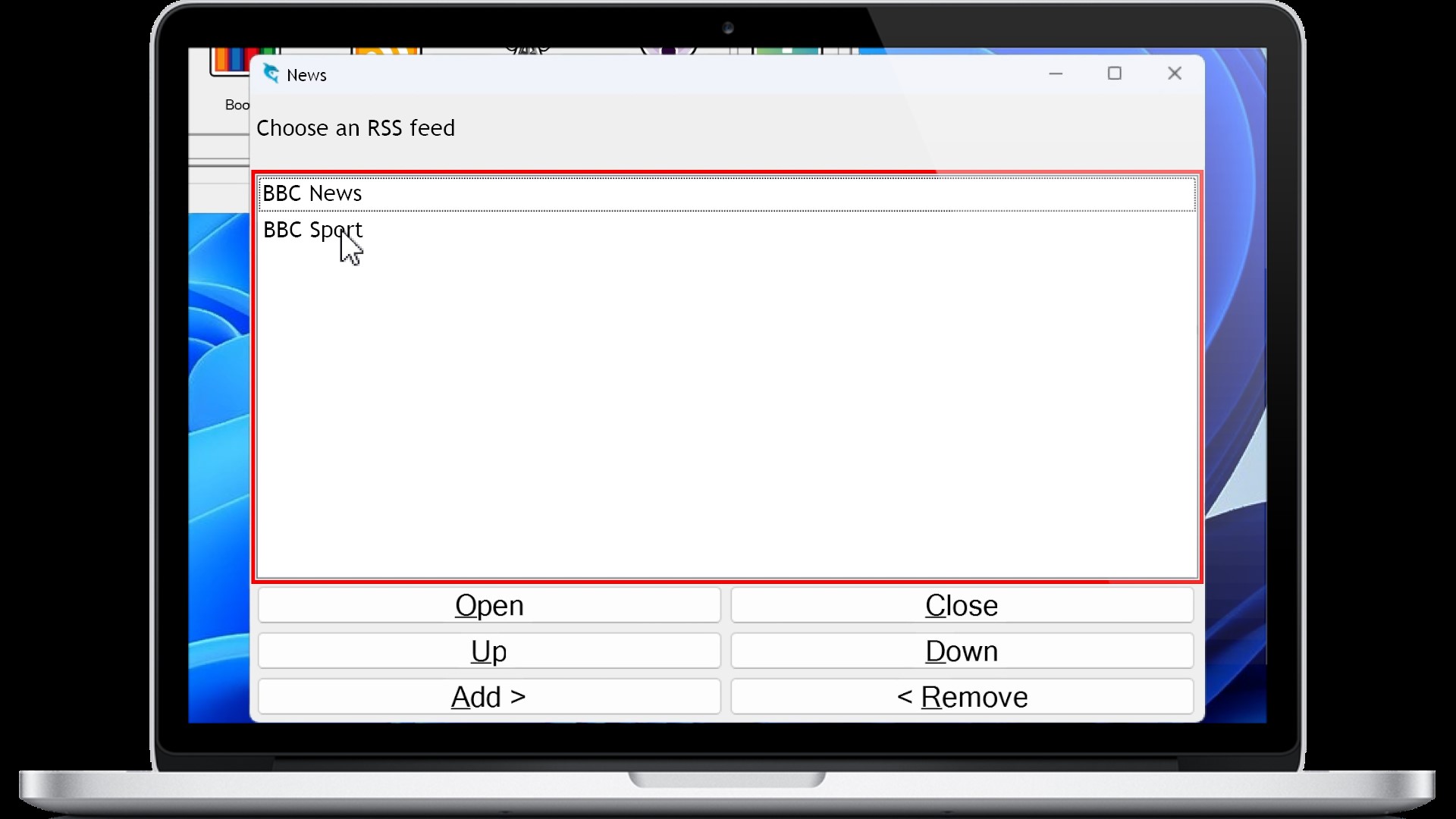
SuperNova 23.01 nabízí nový a vylepšený přístup k médiím. To vám pomůže získat přístup k rozhlasovým stanicím, zpravodajským kanálům, knihám a podcastům se zlepšením výkonu a navigace. Tyto možnosti naleznete v nabídce „Média“ ovládacího panelu SuperNovy.
Nová obrazovka soukromí

Uživatelé programu SuperNova Předčítací lupa mohou nyní využít nové nastavení Obrazovka soukromí při používání svého notebooku ve veřejném prostředí nebo v kanceláři. Výstup na obrazovce je zatemněný, takže jej nelze vizuálně přečíst.
Tato funkce je přístupná pomocí vrstvené ovládací klávesy CAPS LOCK + MEZERNÍK a poté F11. Způsobí, že obrazovka bude prázdná, zatímco braillský i hlasový výstup zůstane funkční.
Funkce je k dispozici pouze v edicích SuperNova Předčítací lupa a Dolphin ScreenReader.
Vylepšení hlasového výstupu
SuperNova ve verzi 23.01 obsahuje mnoho vylepšení hlasového výstupu. Mezi tato vylepšení patří:
- Nastavení vyššího nebo nižšího hlasu pro hláskování.
- Fonetické hláskování textu při procházení řádku.
- Při pohybu po slovech pomocí CTRL + ŠIPKA VLEVO/VPRAVO v dokumentech aplikace Word je nyní ohlašována interpunkce.
- Přidán nový „Hlas pro tabulky“, který vám umožňuje použít styly čtení při práci uvnitř tabulky, např. pro oznámení barvy buňky. Funkci naleznete v nabídce „Hlas“ > „Předvolby hlasového výstupu“ > „Nastavení hlasu a jazyka“.
- V dokumentech aplikace Word jsou nyní ve výchozím nastavení čteny revize a komentáře.
- V tabulkách na webu a v dokumentech Word jsou nyní zapnuta automatická hlášení sloupců a řádků.
- V listech aplikace Excel jsou nyní zapnuta hlášení tabulek (přidávaných klávesami CTRL + T) a jejich záhlaví.
- Ve Wordu je vylepšeno čtení textových polí.
- Přepis řeči: Tato funkce zobrazí posledních 50 položek vyslovených programem SuperNova. Tyto položky lze zkopírovat do schránky Windows, což je užitečné pro prohlížení nebo např. vytváření návodů z hlasového výstupu. Tato funkce je k dispozici pouze v edici SuperNova Předčítací Lupa a Dolphin ScreenReader. Správci systému mohou tuto možnost zakázat z důvodů zabezpečení a dodržování předpisů.
- Fonetické ohlašování znaku: Jestliže při pohybu šipkami vlevo/vpravo po znacích uděláte před stiskem šipky pauzu, bude naposledy přečtený znak vyhláskován foneticky.
Vylepšení braillského výstupu
- Zobrazení záhlaví tabulky uvnitř hranatých závorek: Toto může pomoci
uživatelům Braillova písma snáze rozlišit, kdy je text záhlavím, nebo
částí textu buňky. Funkci naleznete v nabídce „Braillské“ >
„Obecné volby ohlašování“ > „Zobrazovat záhlaví tabulky
v hranatých závorkách“.
Pozn.: Toto oznámení se řídí nastavením výřečnosti, která musí být vyšší než „Nízká“.
Modifikátory vstupních kláves braillských řádků
Pro displeje Focus a Brailliant se vstupními klávesami byly přidány zkratky pro simulaci kláves. Pomocí těchto zkratek můžete simulovat různé klávesové zkratky přímo z braillského displeje. Mezi tyto klávesy patří klávesy CTRL, SHIFT, WINDOWS, ALT, Dolphin klávesa, funkční klávesy (F1 atd.).
Např. stisknutím modifikátoru klávesy CTRL a následným zapsáním „n“ na klávesnici braillského řádku vyvoláte zkratku CONTROL + N. Stisknutím modifikátoru funkčních kláves a následným zapsáním písmene „a“ vyvoláte stisk klávesy F1.
Všechny modifikační klávesy zahrnují základní modifikátor MEZERNÍK + bod 8. Tento základní modifikátor lze kombinovat s dalšími vstupními klávesami následovně:
- Ctrl = bod 3
- Shift = bod 7
- Windows = bod 4
- Alt = bod 6
- Dolphin klávesa = bod 5
- funkční klávesa = bod 1
Chcete-li například simulovat CTRL + N, stiskněte MEZERNÍK + bod 8 + bod 3 pro spuštění modifikátoru CTRL. Uvolněte všechny klávesy a poté stiskněte vstupní klávesy pro „n“ – bod 1 + bod 3 + bod 4 + bod 5.
Chcete-li simulovat klávesu F1, stiskněte MEZERNÍK + bod 8 + bod 1 pro zahájení modifikace funkčních kláves. Uvolněte všechny klávesy a poté stiskněte vstupní klávesu pro „a“ – bod 1.
Změny v licencování programu SuperNova
Od verze 23.01 zavádí Dolphin tři nové typy licencí pro nákupy programu SuperNova:
- Personal
- Jedná se o licenci pro jednoho uživatele, kterou si může zakoupit jednotlivec pro použití doma nebo pro účely vzdělávání.
- Uživatel si může vybrat edici – SuperNova Lupa, SuperNova Lupa s hlasovou podporou, SuperNova Předčítací lupa nebo Dolphin ScreenReader.
- Professional
- Jedná se o licenci pro jednoho nebo více uživatelů pro organizace. Tato licence je určena pro firmy a vzdělávací instituce. Program je licencován na organizaci, s distribucí MSI do místních sítí.
- Zahrnuje licence pro tolik uživatelů, kolik je potřeba, a instaluje se na místní zařízení.
- Licence zahrnuje všechny edice programu SuperNova, takže uživatelé mají přístup k programu SuperNova Lupa, SuperNova Lupa s hlasovou podporou, SuperNova Předčítací lupa i Dolphin ScreenReader.
- Enterprise
- Jedná se o víceuživatelské licence pro organizace. Licence Enterprise je určena pro podniky a organizace a je licencována na organizaci.
- Zahrnuje licence pro tolik uživatelů, kolik je potřeba, a je nasazována napříč organizacemi.
- Jedná se o flexibilní licenci pro bezobslužnou instalaci na místní, virtuální nebo vzdálená zařízení s MSI pro všechny edice SuperNovy, takže uživatelé mají přístup k programu SuperNova Lupa, SuperNova Lupa s hlasovou podporou, SuperNova Předčítací lupa i Dolphin ScreenReader.
Zvětšení a čtení obrazovky na vzdáleně ovládaných zařízeních s Windows 11
SuperNova 23.01 zlepšuje flexibilitu a kompatibilitu pro podniky využívající Citrix, VMWare a Microsoft Remote Desktop Services (RDS). K programu SuperNova lze nyní přistupovat vzdáleně na zařízeních se systémem Windows 11. Toto vylepšení je k dispozici pro podniky s licencí Enterprise.
Zajišťuje, aby podniky mohly poskytovat nejnovější vylepšení zvětšení a čtení obrazovky programem SuperNova po upgradu svých IT ekosystémů. Zrakově postižení členové týmu tak mohou těžit z usnadnění přístupu k nejnovějším aktualizacím systému Windows 11.
Další informace o výhodách zpřístupnění programu SuperNova lidem, kteří jsou nevidomí nebo slabozrací ve vaší organizaci, naleznete ZDE.
Další opravy a vylepšení
Mezi další opravy a vylepšení v programu SuperNova 23.01 patří:
- Podpora nejnovější verze Firefoxu
- Podpora karet v Microsoft Edge
- Čtení komentářů a revizí ve Wordu
- Ohlašování interpunkce ve Wordu – při pohybu po slovech
- Vylepšení navigace v tabulkách v Excelu
- Vylepšení oznámení v Excelu
- Podpora pro novou aplikaci Outlook (nahrazující aplikaci Pošta)
- Zámek vodorovného nebo svislého pohybu obrazovky při pohybu pomocí myši
- Funkční klávesy na populárních braillských displejích (HumanWare, Focus, HIMS)
- Nastavení rychlosti hlasu podle jazyka
- Nastavení výšky hlasu při ohlašování velkých písmen
- Vylepšení práce s aplikací Thunderbird
Shrnutí
SuperNova ve verzi 23.01 obsahuje velkou řadu vylepšení a novinek, které rozhodně stojí za pozornost. Proto neváhejte a aktualizujte na nejnovější verzi programu SuperNova ještě dnes. Pro držitele SMA je tato verze zdarma, vy ostatní si můžete stáhnout demoverzi jako vždy v sekci Ke stažení.
